日常生活工作中,微信是现在使用最多的即时通讯软件之一,应该很多小伙伴们都在用吧,特别是网上支付推出之后,人们的生活就更离不开微信了 。那如果想要在电脑上使用微信,该怎么下载PC版的微信呢?下面就小编带小伙伴们看看,PC版微信的下载安装步骤吧,希望能帮到有需要的小伙伴们 。
PC版微信如何下载
想要在电脑上安装微信的小伙伴们,小编这里归纳总结了三种不同的方法,小伙伴们可以根据情况来自由选择 。
方法一:直接在本站下载微信PC 版的安装,这样就不需要再去查找资源了 。
方法二:在电脑上安装有电脑管家或者是360安全卫士的小伙伴们,可以在这类电脑安全管理软件上,打开软件管家,再搜索微信PC版下载安装就行了 。
方法三:在浏览器中搜索微信官网,进入官网后,在首页选择微信Windows版选项 。跳转到下载页面后,点击“立即下载”,如果电脑系统是Windows7以下版本,还可以选择下载对应适用的版本 。

文章插图
微信电脑版安装步骤详细说明
步骤一:用上述任意路径下载好微信电脑版安装包之后,点击打开,系统会自动解压读取安装包数据 。
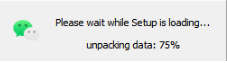
文章插图
步骤二:数据加载完成后,就会跳转微信电脑版安装向导界面,点击“更多选项”,浏览更改安装路径文件夹 。
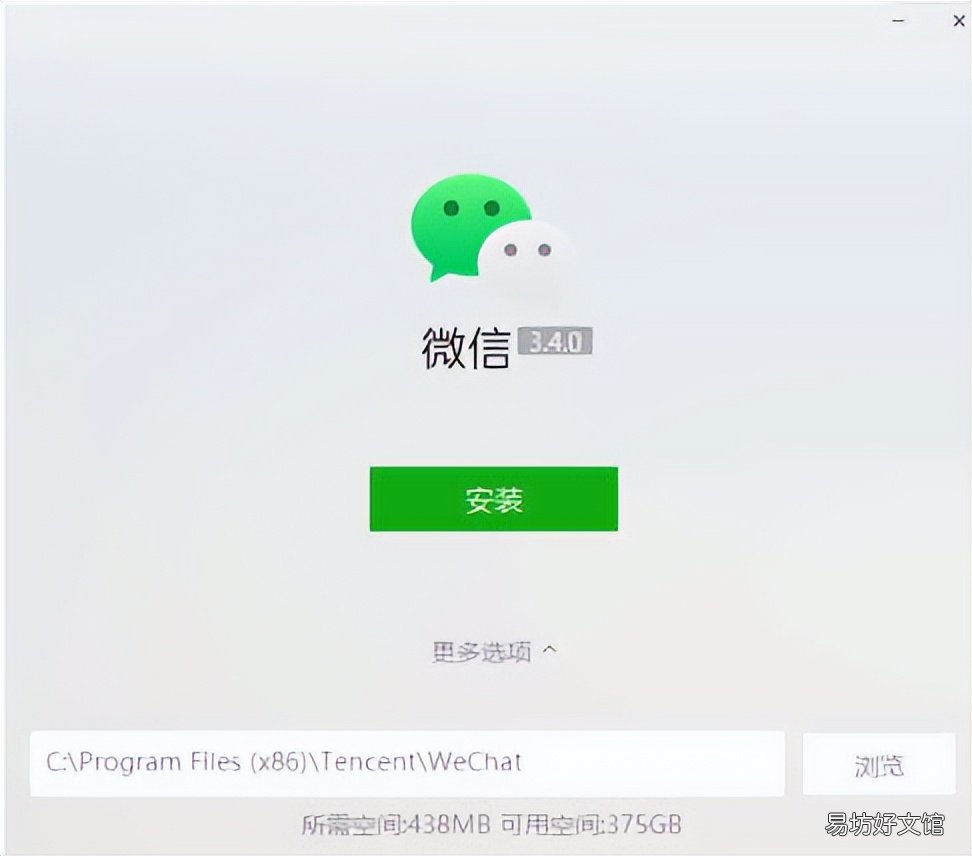
文章插图
步骤三:安装位置更改完成后,点击立即安装,最后只需要等待安装进度条走完,就能扫码登录微信使用了 。
【PC版微信下载全流程 电脑上微信怎么下载安装】

文章插图
推荐阅读
- 教你两招轻松解决 微信运动不显示步数怎么办
- 最有效的5种恢复方法 微信聊天记录过期文件怎么恢复
- 分享5个最全识图软件 照片找人识别软件下载
- 曝光言真个人真实信息 言真个人资料年龄
- 手把手教你下载mp4视频 mp4怎么下载电影
- 一键恢复微信聊天记录的方法 华为一键还原微信聊天记录
- 2步教你批量删除僵尸粉 一键清理微信僵尸粉免费
- 360手机卫士详细体验 360手机病毒清理免费下载
- 最新版下载地址及安装方法 下载微信并安装到桌面
- 6个方法轻松找回好友 怎么查看微信删除的好友







